- Start
- /
- Artikel








Aan de slag met de Attendant Console
 In dit artikel
In dit artikel Feedback?
Feedback?De Attendant Console is een webgebaseerde tool die de Webex Calling-service, de Webex-app of de bureautelefoon combineert met een desktopinterface om gesprekken binnen of buiten uw organisatie te verwerken. U kunt binnenkomende gesprekken screenen, gesprekken en contactpersonen beheren en gesprekken in een wachtrij controleren.
Het inrichten van de Attendant Console-licentie
Attendant Console is een nieuwe generatie client die inspeelt op de behoeften van receptie- en front office-personeel. Een beheerder kan gebruikers instellen als telefoontelefonistes om alle inkomende oproepen van bepaalde personen binnen uw organisatie te screenen. Verstrek deze client via de Control Hub.
Voor de Attendant Console is een licentie vereist. Gebruik de Cisco Commerce-website (CCW) om de licenties te bestellen als aanvulling op een Webex Calling- of Webex Suite-bestelling.
U kunt op de volgende manieren een Attendant Console-licentie bestellen:
-
Met de Flex-3 inkooporder
-
Met Webex Calling nieuwe abonnementsbestelling
-
Bestelling wijzigen met een bestaand Webex Calling-abonnement
Netwerkvereisten voor Attendant Console
De Webex Attendant Console is compatibel met de volgende besturingssystemen en hun minimale vereisten:
| Product | Configuratie |
|---|---|
|
Besturingssysteem |
Windows 10 of hoger |
|
MacOSX 13 of hoger |
|
|
Processor |
Vier fysieke kernen of meer |
|
Geheugen |
4 GB of meer RAM |
|
Schijf |
Minimaal 5 GB vrije schijfruimte aanbevolen |
Gebruik deze informatie om de bedrijfsfirewall zo te configureren dat de applicaties niet worden geblokkeerd.
TCP-poort: 443 (HTTPS) voor alle uitgaande verbindingen.
Domeinen en URL's voor Webex Attendant ConsoleDit zijn de topleveldomeinen en subdomeinen die de applicatie gebruikt:
| Domeinen | Beschrijving | Apps die de domeinen gebruiken / URL's |
|---|---|---|
|
imagicle.cloud |
Toegang tot het Imagicle cloudcommunicatienetwerk |
Webex-app |
|
imagicle.com |
Toegang tot het Imagicle cloudcommunicatienetwerk |
Webex-app |
|
webexapis.com |
Toegang tot het Cisco Webex-platform, dat door Webex-microservices wordt gebruikt om uw applicaties te beheren |
Webex-app |
|
webexcontent.com |
Webex-opslag voor door gebruikers gegenereerde inhoud en logboeken |
Webex-app |
|
login.microsoftonline.com |
Voor MS-teams: integratie van aanwezigheid en agenda |
Webex-app |
|
graph.microsoft.com |
Voor MS-teams: integratie van aanwezigheid en agenda |
Webex-app |
Dit zijn de volledig gekwalificeerde domeinnaam (FQDN) en IP's waarmee de Webex-app verbinding maakt in het Imagicle Cloud-netwerk:
| FQDN | IP | Ondersteunde regio |
|---|---|---|
|
ac.wbx.imagicle.cloud |
(1) |
Alle regio's |
|
eu.api.imagicle.com |
(1) |
Alle regio's |
|
actions-eu.console.imagicle.cloud |
18.196.9.252 |
Europa |
|
events-eu.console.imagicle.cloud |
18.195.152.104 |
Europa |
|
us.api.imagicle.com |
(1) |
Verenigde Staten |
|
actions-us.console.imagicle.cloud |
3.216.35.123 107.21.150.121 |
Verenigde Staten |
|
events-us.console.imagicle.cloud |
3.216.35.123 107.21.150.121 |
Verenigde Staten |
|
au.api.imagicle.com |
(1) |
Australië |
|
actions-au.console.imagicle.cloud |
54.253.32.29 52.64.249.210 |
Australië |
|
events-au.console.imagicle.cloud |
54.253.32.29 52.64.249.210 |
Australië |
|
ca.api.imagicle.com |
(1) |
Canada |
|
actions-ca.console.imagicle.cloud |
3.96.230.11 15.156.172.181 |
Canada |
|
events-ca.console.imagicle.cloud |
3.96.230.11 15.156.172.181 |
Canada |
|
uk.api.imagicle.com |
(1) |
Verenigd Koninkrijk |
|
actions-uk.console.imagicle.cloud |
35.178.34.119 3.11.199.94 |
Verenigd Koninkrijk |
|
events-uk.console.imagicle.cloud |
35.178.34.119 3.11.199.94 |
Verenigd Koninkrijk |
|
jp.api.imagicle.com |
(1) |
Japan |
|
actions-jp.console.imagicle.cloud |
54.65.182.69 54.168.26.80 |
Japan |
|
events-jp.console.imagicle.cloud |
54.65.182.69 54.168.26.80 |
Japan |
(1): Dit eindpunt bedient meerdere IP-adressen en het adres kan veranderen.
Start een proefperiode voor Webex Attendant Console voor nieuwe klanten
Start een proefperiode voor uw klanten, zodat ze de services van Webex Attendant Console kunnen uitproberen voordat ze een abonnement aanschaffen.
Voordat u begint
Gebruik Partnerhub voor het toevoegen, verwijderen, verlengen of annuleren van proefperioden voor klanten en ontdek hoe u een proefperiode kunt converteren naar een betaalde bestelling. Zie Webex Enterprise-proefversies starten en beheren in Webex Partner Hub voor meer informatie.
| 1 |
Ga vanuit het partneroverzicht in https://admin.webex.comnaar Klantenen klik vervolgens op Proefperiode starten |
| 2 |
Vul op de Nieuwe proefperiode de bedrijfsnaam, het e-mailadres van de beheerder en de verticale bedrijfsgegevens van de klant in. Als u de verticale bedrijfslijn niet exact kunt vinden, selecteert u de volgende beste optie.
|
| 3 |
Kies een land in het land om de gegevens-residentieregio te vervolgkeuzelijst . Met deze informatie kunt u de regio kiezen die geschikt is om de gegevens van uw klant op te slaan. Als het bedrijf over meerdere locaties beschikt, kiest u het bedrijf met de meeste gebruikers. Om de gebruikerservaring te maximaliseren en de latentie te minimaliseren, kunt u uw gegevens het beste opslaan in datacenters die dichter bij de meeste gebruikers liggen. Als u wilt na gaan aan welke regio een land wordt weergegeven, gaat u naar De gegevensregio zoeken die wordt maps aan een land.
|
| 4 |
Bevestig dat de klant zich bevindt in een ondersteunde locatie voor Webex-services. Zie Waar is Webex beschikbaar? voor meer informatie. Als u klaar bent, klikt u op Volgende. |
| 5 |
Kies het volgende voor de nieuwe proefperiode voor de klant en klik vervolgens op Volgende:
 |
| 6 |
Als u Webex-apparatenhebt geselecteerd, kiest u de apparaten die u naar de klant wilt verzenden of slaat u deze stap over. Mogelijk wilt u het overslaan in de volgende gevallen:
U kunt slechts één verzending voor elk type apparaat verwerken. Als u bijvoorbeeld kiest voor het verzenden van twee telefoons, kunt u later niet meer teruggaan en nog drie telefoons verzenden. Telefoons bevatten geen stroomvoorziening. Neem contact op met het Webex Enterprise-proefteam als uw klant POE niet ondersteunt. |
| 7 |
Klik op Opslaan en kies een van de volgende handelingen:
|
Meld u aan bij de Attendant Console
Voordat u begint
-
Webex Attendant Console gebruikt een ingesloten app-framework om de app in Webex weer te geven. Zorg ervoor dat u de app opnieuw opstart om de ingesloten app in te schakelen.
Raadpleeg het artikel Ingesloten apps in Webex voor stappen om de schakelaar voor de ingesloten app op Aante zetten.
-
Schakel de oproeppop-ups uit in uw Webex-app voor de beste gebruikerservaring.

Het Multi-Call-venster voor Windows-gebruikers uitschakelen:

De Webex Attendant Console biedt een eenvoudige en intuïtieve gebruikersinterface, zonder dat er ingewikkelde trainingsprocedures nodig zijn. Bekijk de weergave van de hoofdpanelen en hun functies voor een eerste overzicht van wat u in de Webex Attendant Console kunt vinden.

Toegang tot de Webex Attendant Console
U hebt een Webex-app nodig om toegang te krijgen tot de Webex Attendant Console.
-
Open de Webex-app en klik op de WxAC-gadget.
Als u het pictogram WxAC Gadget niet ziet, meldt u zich af en start u de Webex-app opnieuw.

-
Voer uw aanmeld gegevens in.
Als uw organisatie single sign-on (SSO) heeft ingeschakeld, voert u de inloggegevens in. U wordt dan doorgestuurd naar de inlogpagina van de provider.
Accepteer de volgende Webex Attendant Console-machtigingen bij de eerste aanmelding:


Met deze toestemming kan de Webex Attendant Console het bellende apparaat bedienen.
De Attendant Console inschakelen
U kunt handmatig een gebruiker toewijzen die toegang heeft tot de Attendant Console. Zie Gebruikers handmatig toevoegen in Control Hub voor meer informatie.
U kunt de licentie van een individuele gebruiker bewerken om toegang te krijgen tot de Attendant Console. Selecteer de gebruiker met de Calling Professional-licentie en selecteer vervolgens Attendant Console. Zie Servicelicenties bewerken in Control Hub voor individuele gebruikers voor meer informatie.
De gebruiker moet over een Webex Calling Professional-licentie beschikken om toegang te krijgen tot de Attendant Console.
Ga vanuit de Control Hubnaar Gebruikeren selecteer de gebruiker om de Attendant Console in te schakelen.
Klik op Bellen en scroll naar Gebruikersgesprekervaring > Attendant Console om de Attendant Console in te schakelen.

Wanneer de beheerder een gebruiker een licentie voor de Attendant Console verleent, kan hij de functies van de Attendant Console gebruiken.
Om een favorietenlijst voor een gebruiker te maken, gaat u naar Control Hub, navigeert u naar Services > Roeping > Tabblad Functies.
Bekijk de Attendant Console
Als beheerder kunt u de Attendant Console gebruiken om de lijst met geconfigureerde gebruikers voor de console te bekijken.
- Ga vanuit de Control Hubnaar Services > Roeping > Functies > Attendant Console, selecteer Attendant Console.
- Kies een locatie en klik vervolgens op OK.

Standaard zijn de integraties met Webex Attendant Console ingeschakeld. Als de klantbeheerder echter de App/Integrations, inschakelen van de App/Integrations met behulp van de integratie-ID. Ga vanuit de Control Hubnaar Management>Apps en voer de integratie-ID in.
- Zoek naar de personen of werkruimten die u door deze gebruiker wilt laten bewaken en klik vervolgens op Opslaan.
- U ziet de voor- en achternaam van de persoon die is toegewezen als receptioniste en zijn/haar telefoonnummer. Klik op Exporterenals u deze lijst wilt exporteren.
Wilt u de functies van de Webex Attendant Console leren kennen en begrijpen? Bekijk Aan de slag met Webex Attendant Console
Ervaring voor bestaande Receptionist Client-gebruikers met de proefversie
Als u de bestaande Receptionist Client-functie gebruikt en van plan bent te migreren naar de Webex Attendant Console, houd dan rekening met het volgende:
-
U kunt de Receptionist Client-functie blijven gebruiken in combinatie met het proefabonnement op Attendant Console. U ziet de optie Attendant Console in de Webex-app. Tijdens de proefperiode is het tabblad Functies voor Attendant Console niet zichtbaar en worden de bestaande instellingen van Receptionist Client gebruikt voor favorieten.
-
Bij aanschaf van de licentie voor de Attendant Console ziet u de Receptionist Client en de belinstellingen van de gebruiker niet meer onder User Call Experience in Control Hub. U kunt de Receptionist Client echter nog steeds benaderen via de link https://apps.broadcloudpbx.net/receptionist/login/cisco/?authorize=cisco tot het einde van de ondersteuningsperiode. Er gaat geen configuratiegegevens verloren, zoals favorieten.
Voor organisaties die de Receptionist Console niet gebruiken, kunt u de Receptionist Client niet inschakelen vanuit de Control Hub.
Contactbeheer
Snel zoeken
Met de functie Snel zoeken kunt u op een gestroomlijnde manier contacten in de console vinden, waardoor uw productiviteit wordt verbeterd. U kunt het Snel zoeken-venster openen via een van de volgende acties binnen het systeem:
-
Een nieuw gesprek starten: Een gesprek starten.
-
Start een consultatie Overdracht: Een consultatieoverdracht starten.
-
Start een blinde overdracht: Een blinde transfer starten.
Open het venster Snel zoeken om in verschillende mappen te zoeken. Om een zoekopdracht te starten, volgt u deze stappen:
| 1 |
Voer uw zoekopdracht in het daarvoor bestemde veld in. Zoekopdrachten kunnen betrekking hebben op namen, telefoonnummers of e-mailadressen. |
| 2 |
Druk op , Enter of klik op het vergrootglaspictogram om te zoeken. Als uw zoekopdracht geen overeenkomende contactpersonen oplevert, wordt hiervoor een melding weergegeven. Als de zoekopdracht succesvol is, worden de bijbehorende resultaten onder het zoekveld weergegeven. Persoonlijke contactpersonen die aan uw zoekopdracht voldoen, krijgen voorrang op contactpersonen uit andere directory's. |
Elk zoekresultaat wordt weergegeven met de volgende details:
-
De avatar van het contact, samen met zijn/haar huidige aanwezigheidsstatus.
-
Bijbehorende notities (indien beschikbaar)
-
Actieknoppen die variëren afhankelijk van hoe het Snel zoeken-venster is gestart. Als u bijvoorbeeld het venster opent via de actie Start een nieuw gesprek, vindt u knoppen waarmee u een gesprek kunt starten voor elk overeenkomend contact.
Om meer resultaten te laden, scrolt u met de muis naar beneden.
Als u in gesprek bent en probeert een ander gesprek te beginnen via het Snelzoekpaneel, wordt het huidige gesprek in de wacht gezet.
Zoeken in de directory van een collega
Het tabblad Collega is ontworpen om uw toegang tot essentiële informatie over uw collega's binnen de organisatie te stroomlijnen. U kunt snel en efficiënt contactgegevens, aanwezigheidsupdates, toestelnummers, mobiele nummers en andere informatie, zoals e-mailadressen of persoonlijke contactnotities, opvragen.
Wil je zien hoe dat moet? Bekijk dan:
Om door de directory te navigeren, voert u hun naam, telefoonnummer of e-mailadres in de zoekbalk in en klikt u op Enter of op het zoekpictogram.
Gebruik het tabblad Collega's om alle gebruikers in Control Hub te doorzoeken, niet beperkt tot de Webex Calling-gebruikers. U kunt gebruikers filteren op een specifieke locatie of groep.
Als u de muisaanwijzer op een contactpersoon plaatst, worden specifieke acties weergegeven, zoals:
-
Toevoegen aan favorieten
-
Een notitie toevoegen of bewerken
-
Bellen naar het mobiele nummer
-
De extensie bellen
U vindt hier ook een beschrijving van de aanwezigheidsstatus van het contact. Als deze is geconfigureerd, omvat deze beschrijving zowel Webex als Microsoft Teams-aanwezigheid.
Zoek in de favorietenmap
Met de Webex Attendant Console kunt u twee typen favoriete contactpersonen beheren:
-
Zelfbeheerde favorieten - beheerd door elke receptioniste
-
Door de beheerder beheerde favorieten: beheerd door een beheerder voor de specifieke receptioniste
Wil je zien hoe dat moet? Bekijk dan:

Zelfbeheerde favorieten
Deze favorieten zijn flexibel, omdat de receptioniste contacten kan toevoegen en verwijderen.
Om een nieuw contact toe te voegen aan het tabblad Favorieten, klikt u op het sterpictogram naast het contact op het tabblad Collega's of het tabblad Bronnen.
U kunt uw favoriete contactpersonen zoeken, hun aanwezigheidsgegevens bekijken en de bijbehorende nummers bellen.
Om een contactpersoon uit Favorieten te verwijderen, klikt u op het sterpictogram naast de contactpersoon op het tabblad Favoriet of op het tabblad Collega's en Bronnen.
Door de beheerder beheerde favorieten
Alleen beheerders kunnen favorieten toevoegen, verwijderen en beheren, terwijl receptionisten de contactpersonen kunnen zien die worden vermeld op het tabblad Favorieten.
Alleen beheerders kunnen contactpersonen toevoegen aan en beheren in uw favorietenlijst via de Control Hub. Volg hiervoor de onderstaande stappen:
| 1 |
Meld u aan bij de Control Hub. Navigeer naar Gebruikers> Beheer.
|
| 2 |
Selecteer de receptioniste die u als favoriet wilt instellen. |
| 3 |
Klik op Bellen en scrol naar Gebruikersgesprekservaring, klik op Attendant Console. |
| 4 |
Voer de naam en het nummer van uw favoriete contactpersoon in het zoekveld in.
|
| 5 |
U kunt ervoor kiezen om een favoriet toe te voegen of te verwijderen . |
| 6 |
Klik op Opslaan. |
Zoeken met behulp van de contacten van Resources
Gebruik het tabblad Resource om te zoeken in de volgende Webex Calling-bronnen:
Wil je zien hoe dat moet? Bekijk dan:

-
Gesprekswachtrijen
-
Hunt-groepen
-
Virtuele operators
-
Werkplekken
-
Virtuele extensies
-
Virtuele lijnen
U kunt contactpersonen van bronnen toevoegen aan favorieten.
Telefoon en uitgebreide aanwezigheid zijn niet beschikbaar voor bronnen.
Zoeken met externe contacten
Via het tabblad Externe contacten kunt u de bedrijfscontacten in de Control Hub doorzoeken als een centraal adresboek.
Wil je zien hoe dat moet? Bekijk dan:

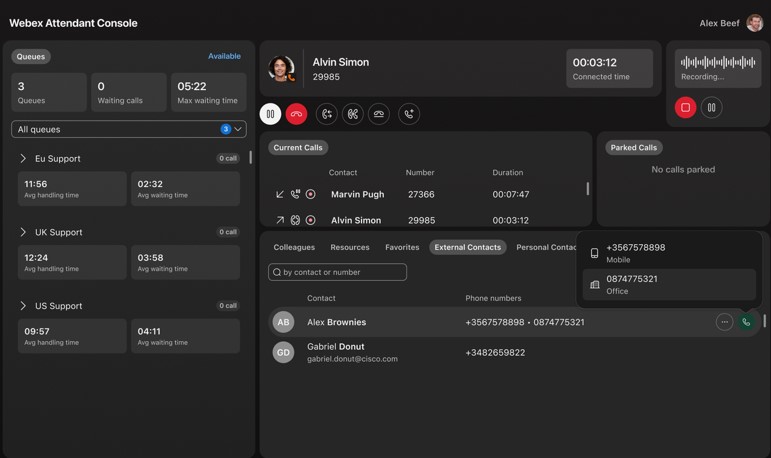
De bronnen van de contacten kunnen zijn:
-
Lokaal (handmatig geladen in Control Hub)
-
BroadWorks
-
Lichtgewicht Directory Access Protocol (LDAP)
-
Cisco Unified Communications Manager
Beheer de persoonlijke directory
U kunt contactpersonen toevoegen die geen deel uitmaken van uw organisatie door de volgende stappen uit te voeren:
Wil je zien hoe dat moet? Bekijk dan:
-
Gebruik het tabblad Persoonlijke contacten en klik vervolgens op Maken.
-
Voer de naam en het telefoonnummer in van de persoon die u wilt toevoegen en klik op Bevestigen.
-
U kunt de contactpersonen die u hebt gemaakt, bewerken, verwijderen en bellen. Beweeg de muis over de rij in de contactentabel en klik op de knop die overeenkomt met de gewenste actie.
Wanneer u persoonlijke contactpersonen toevoegt, worden dezelfde contactpersonen weergegeven in de contactenlijst in de Webex-app en omgekeerd.
Voor een overzicht, bekijk Using the Personal directory.
Voeg een notitie toe
Met de Attendant Console kunt u notities toevoegen aan collega's en favoriete contactpersonen. Beweeg de muis over de contactrij en kies het contact. Klik op de optie Notitie toevoegen.
Notities zijn privé en hebben een tekenlimiet van 255 tekens.
Aanpasbare tabbladen
Beheer uw contacten met aanpasbare tabbladen
Met de functie Aanpasbare tabbladen kunt u op een flexibele en gebruikersgestuurde manier contactpersonen organiseren in de Webex Attendant Console. Hiermee kunt u contactpersonen definiëren, hernoemen, opnieuw ordenen en toewijzen aan tabbladen op basis van persoonlijke workflows of organisatorische behoeften.
Het pop-upvenster voor tabbladbeheer is toegankelijk vanuit de rechterhoek van de interface van het contactpaneel. Klik op het nieuwe pictogram om een menu te openen waarin u het volgende kunt doen:
-
Bestaande tabbladen weergeven of verbergen met behulp van selectievakjes.
-
Nieuwe aangepaste tabbladen op naam toevoegen.
-
U kunt de volgorde van tabbladen wijzigen door ze te slepen en neer te zetten in het pop-upvenster.
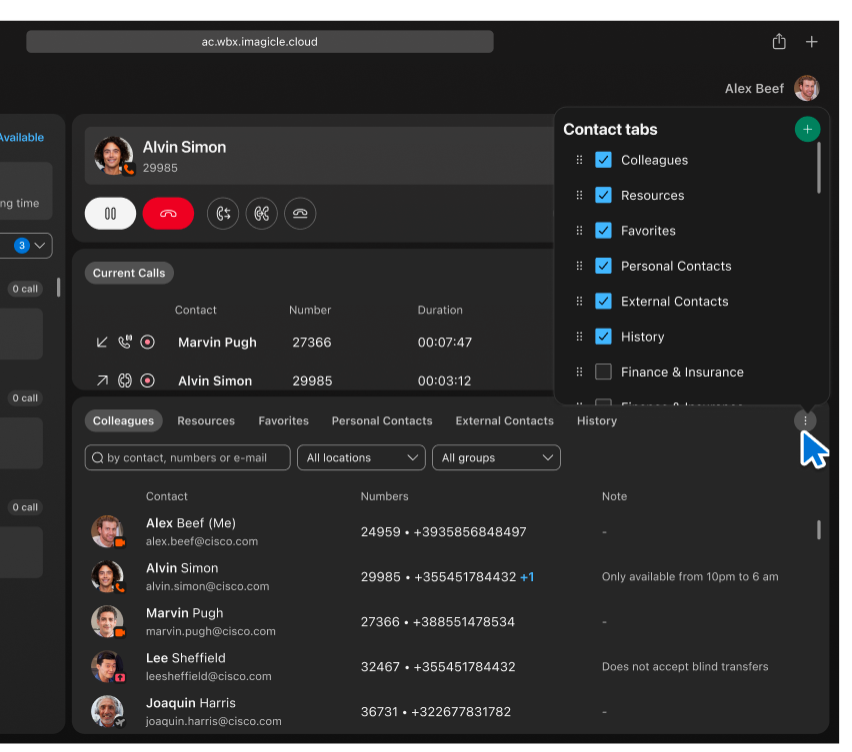
Met deze interface hebt u volledige controle over de lay-out van uw contacten en worden er use cases ondersteund variërend van afdelingsscheiding tot het prioriteren van contacten.
Aangepaste tabbladen maken en organiseren
U kunt nieuwe tabbladen maken, zoals Financiën & Verzekering, Service & Onderhouden onderdelen & Inventaris die naast de standaarditems verschijnen (zoals: Collega's en Favorieten), waardoor de navigatie duidelijker en intuïtiever wordt.
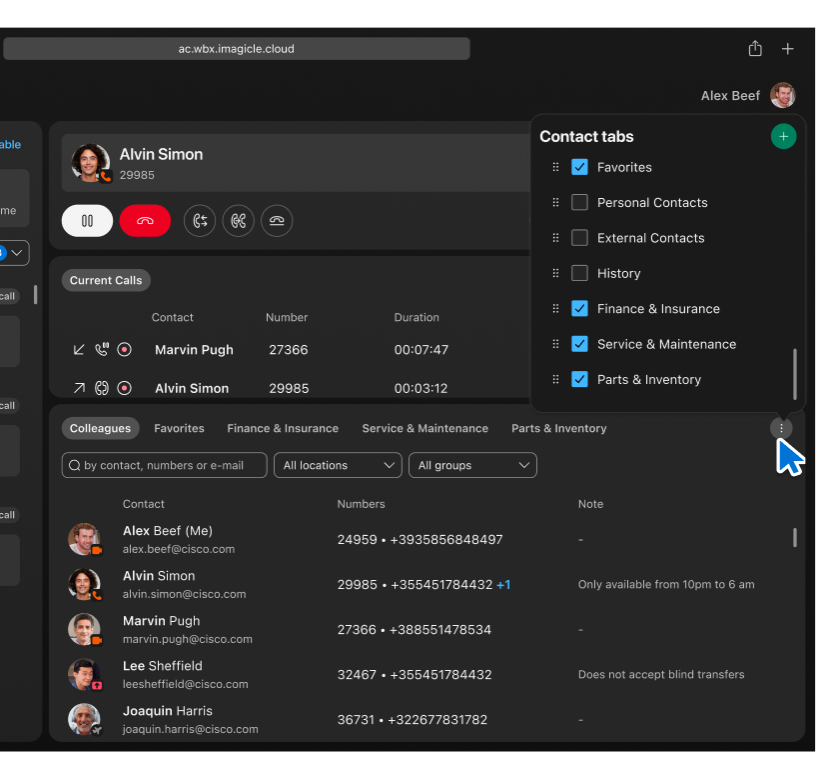
U kunt de zichtbaarheid van deze tabbladen op elk gewenst moment in- of uitschakelen via hetzelfde menu.
Contacten toewijzen aan tabbladen
U kunt een contactpersoon aan één of meerdere tabbladen toewijzen. Wanneer u op het sterpictogram of het contextmenu voor een contactpersoon klikt, verschijnt er een pop-up waarmee u via selectievakjes meerdere tabbladen kunt toewijzen.
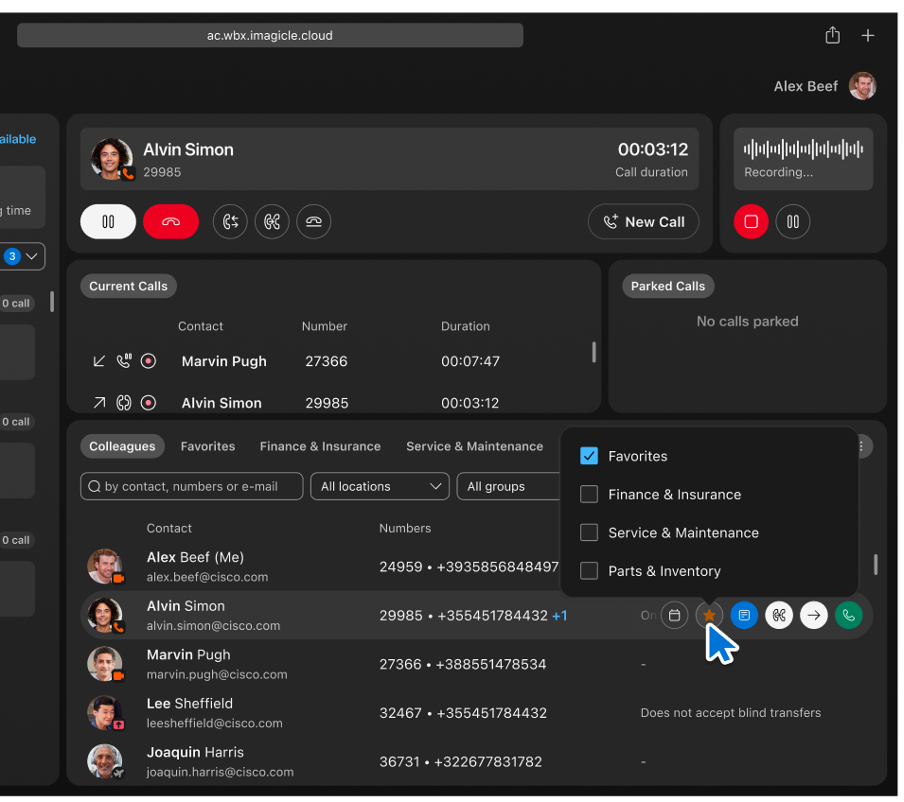
Voordelen:
-
Volledige aanpassing— Definieer zoveel tabbladen als nodig voor elke workflow.
-
On-the-fly beheer— Contactpersonen toevoegen of toewijzen tijdens live-bewerkingen.
-
Visuele helderheid— U kunt alle tabbladen duidelijk zien en er gemakkelijk tussen schakelen.
-
Schaalbaarheid— Ideaal voor gebruikers die meerdere afdelingen, klanten of regio's beheren.
Gespreksbeheer
Bellen vanaf het toetsenbord
U kunt bellen via het tabblad Collega's, Favorieten, Persoonlijke contacten of het tabblad Geschiedenis. Blader naar het contact en de gemarkeerde contacten, zodat u kunt bellen.
Om een oproep te plaatsen vanaf het toetsenbord.
| 1 |
Voer een geldig nummer in en druk op Enter op uw toetsenbord of klik op de knop Bellen. |
| 2 |
U kunt ook op het pictogram Telefoonhoorn klikken om snel te zoeken en een opgeslagen contactpersoon te bellen. Als u rechtstreeks wilt bellen zonder een binnenkomende oproep te ontvangen en te beantwoorden, stelt u een Voorkeursapparaat in de apparaatvoorkeuren in. |
Oproep vanuit de snelle zoekfunctie
Met de functionaliteit Nieuw gesprek starten kunt u snel en efficiënt gesprekken starten via het snelzoekvenster. Deze functie vereenvoudigt het proces om contact te leggen met uw contactpersonen. Om te beginnen, volgt u deze stappen:
| 1 |
Klik op de knop Nieuw gesprek starten. Het paneel Snel zoeken geeft een gestroomlijnd proces weer voor het starten van een oproep. |
| 2 |
Voer in het paneel Snel zoeken uw zoekcriteria in om het gewenste contact te vinden. U kunt zoeken op naam, telefoonnummer of toestelnummer. |
| 3 |
Identificeer het contact dat u wilt bellen en selecteer een van de beschikbare contactnummers, zoals mobiel, telefoon of toestelnummer. |
| 4 |
Klik op de knop Bellen die aan het gekozen contactnummer is gekoppeld om het gesprek te starten. |
Oproep beheren
Ontvang een oproep
Om een oproep te beantwoorden, klikt u op de knop Oproep beantwoorden op het toetsenbord of gebruikt u het paneel Huidige oproepen. Zorg er ook voor dat u een voorkeursapparaat selecteert in de apparaatvoorkeuren.
In de wacht/hervatten
Gebruik de Hold /Resume Functie om de actieve gesprekken te beheren, zodat u het gesprek kunt pauzeren en hervatten.
-
Een gesprek in de wacht zetten— Om een actief gesprek in de wacht te zetten, klikt u op de knop In de wacht zetten. Met deze actie wordt het gesprek gepauzeerd en wordt het statuspictogram naast het gespreksitem in het paneel Huidige gesprekken bijgewerkt.
-
Een gesprek in de wacht hervatten— Om het gesprek op de voorgrond dat momenteel in de wacht staat te hervatten, klikt u op de knop Hervatten. Met deze actie wordt het gesprek in de wacht hervat, zodat u uw gesprek kunt voortzetten.
U kunt een gesprek hervatten via het paneel Huidige gesprekken. Dubbelklik op het gesprek of klik op de knop Hervatten die verschijnt als u de muisaanwijzer op het gesprek plaatst.
Een gesprek doorverbinden
Gebruik een van de volgende methoden in de Webex Attendant Console om een verbonden gesprek door te verbinden:
-
Blinde overdracht
-
Begeleide overdracht
-
Snelle overdracht
Blinde overdracht
Blind Transfer, ook wel onbeheerde of koude doorverbinding genoemd, leidt een verbonden gesprek door naar een nieuwe bestemming zonder voorafgaand overleg met de ontvanger. Gebruik deze methode om een gesprek door te verbinden naar een andere agent, een andere afdeling of een extern contact.
Om een blinde overdracht te initiëren, volgt u deze stappen:
-
Klik op de knop Start Blind Transfer onder het toetsenbord.
-
Het paneel Snel zoeken wordt weergegeven. Gebruik het om het contact te lokaliseren.
-
Selecteer of u het gesprek wilt doorverbinden naar het toestelnummer of mobiele nummer van het contact en voltooi de blinde doorverbinding.
Voor een overzicht, bekijk Blind Transfer.
Begeleide overdracht
Bij een begeleide doorverbinding, ook wel een warme of adviserende doorverbinding genoemd, kunt u de ontvanger raadplegen voordat u het gesprek doorverbindt.
Om een begeleide overdracht te starten, volgt u deze stappen:
-
Klik op de knop Start consultatieoverdracht.
-
Zoek naar de contactpersoon met wie u een consult wilt en klik op de daarvoor bestemde knop om het consult te starten.
-
Klik na het consult op Overdracht voltooien om de overdracht te voltooien.
Voor een overzicht, kijk Attended Transfer.
Snelle overdracht
Met Webex Attendant Console kunt u een gesprek snel doorverbinden naar een relatieve bestemming. Selecteer de relatieve bestemming op elk contactenpaneel: Collega's, Favorieten, Persoonlijke contacten of Oproepgeschiedenis.
Met deze functie kunt u op een handige manier gesprekken doorschakelen naar veelgebruikte bestemmingen.
Om een snelle doorverbinding te starten tijdens een actief gesprek, gebruikt u Blind Transferof Start consultatieoverdracht en schakelt u het gesprek door naar een toestelnummer of een mobiel nummer. Selecteer de actieknop op het betreffende contact.

Gesprek doorverbinden naar voicemail
Soms is het nodig om een gesprek door te schakelen naar de voicemail van de ontvanger, vooral wanneer de ontvanger niet bereikbaar is of buiten kantooruren.
-
Om een doorschakeling naar voicemail te starten, gaat u naar het paneel Snel zoeken.
-
Klik op de knop Doorverbinden naar voicemail om het gesprek door te schakelen naar de voicemail van het geselecteerde contact.
Overdracht met één klik
De functie Eén-klik-overdracht vereenvoudigt het overdragen van actieve gesprekken met minimale gebruikersinteractie. Met de contextuele knoppen naast elk contact kunt u met één enkele handeling een overdracht starten.
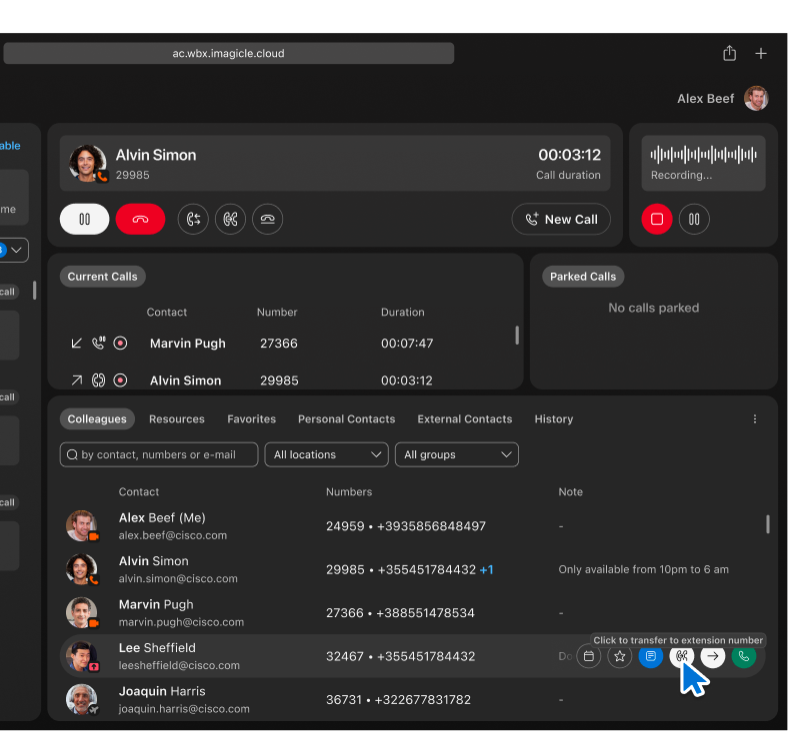
Wanneer er een actief gesprek gaande is in de Webex Attendant Console, worden er actiepictogrammen naast elk contact weergegeven. In de bovenstaande schermafbeelding ziet u hoe de functie wordt weergegeven tijdens een lopend gesprek, waarbij contextuele acties voor elk contact worden weergegeven. Wanneer u de muisaanwijzer op het overdrachtspictogram voor Lee Sheffieldplaatst, wordt een knopinfo weergegeven en wordt het huidige gesprek direct doorgeschakeld naar Lee's primaire toestel.
Met één klik op de gemarkeerde knop wordt het gesprek doorverbonden naar het interne nummer van het contact. U hoeft geen dialoogvensters te openen of handmatig iets te typen. Pictogrammen zijn contextbewust en geven voor de duidelijkheid zweeftips weer, zoals Klik om door te schakelen naar toestelnummer.
Voordelen:
-
Snelheid— Onderneem onmiddellijk actie zonder extra gebruikersinterfacestappen.
-
Duidelijkheid—De visuele plaatsing naast contactnamen zorgt ervoor dat ze gemakkelijk te vinden en te gebruiken zijn.
-
Gebruiksgemak— Ontworpen voor omgevingen met veel verkeer, zoals recepties of callcenters.
Deze functie werkt in alle zichtbare contactweergaven, waaronder favorieten, tabbladen en zoekresultaten, en zorgt voor consistente prestaties in de gehele interface.
Bekijk huidige oproepen
U kunt het paneel Huidige gesprekken openen onder het gedeelte Toetsenbord, naast het gedeelte Geparkeerd gesprek. Geeft de status van lopende gesprekken weer. Als er geen lopende gesprekken zijn, wordt het bericht Geen gesprekken in uitvoering weergegeven.
Bij elke oproepvermelding wordt de volgende informatie verstrekt:
-
Richting: Geeft de inkomende of uitgaande oproepen weer met de bijbehorende pictogrammen en alternatieve tekst.
-
Staat: Geeft de overgaande, gepauzeerde of verbonden oproepen weer met de bijbehorende pictogrammen en alternatieve tekst.
-
Contact Name/Surname: Geeft de werkelijke naam weer van collega's en persoonlijke contactpersonen. Voor niet-herkende externe nummers wordt het weergegeven als Onbekende gebruiker.
-
Telefoonnummer
-
Duur: Geeft de duur van het gesprek weer, van de oorspronkelijke gebeurtenis voor de gekozen oproepen tot de beantwoordende gebeurtenis voor verbonden oproepen.
Als de naam of regel van een contactpersoon lang is, wordt deze afgekapt met een weglatingsteken. Als u met de muis over het item beweegt, wordt de volledige naam weergegeven.
In het paneel Huidige gesprekken kunt u uw lopende gesprekken op de volgende manieren beheren:
-
Een oproep beantwoorden: U kunt een binnenkomend gesprek beantwoorden door op het antwoordpictogram te klikken.
-
Een oproep weigeren: Als u een binnenkomend gesprek wilt weigeren, klikt u op het pictogram Gesprek beëindigen.
-
Een gesprek in de wacht zetten: Om een actief gesprek tijdelijk in de wacht te zetten, klikt u op het wachtpictogram.
-
Een gesprek hervatten: Als u een gesprek hebt gepauzeerd, kunt u het hervatten door te dubbelklikken op het gesprek of door op het hervattingspictogram te klikken.
-
Een gesprek beëindigen: Om een gesprek te beëindigen, klikt u op het ophangpictogram.
-
Fouten afhandelen: Als er sprake is van operationele fouten, verschijnt er een algemeen foutvenster met verdere begeleiding.
Hieronder vindt u enkele functies van het paneel Huidige oproepen:
-
Gesprekken binnen het paneel worden automatisch gesorteerd op basis van hun starttijd. Zo worden de nieuwste oproepen bovenaan weergegeven.
-
Als er meer dan drie oproepen in het paneel staan, verschijnt er een schuifbalk waarmee u door de lijst kunt navigeren.
-
Toegang gespreksgeschiedenis
Het paneel Oproepgeschiedenis bevat een lijst met inkomende, uitgaande en gemiste oproepen. Er worden maximaal 60 records weergegeven, met maximaal 20 records per oproeptype.
De lijst bestaat uit vier kolommen: Richting, contactpersoon, nummer, datum en tijd. De lijst is aanvankelijk gesorteerd op datum in oplopende volgorde, maar u kunt de lijst desgewenst sorteren op basis van elke kolom.
Om een gesprek te starten, beweegt u de muis over elke rij om het pictogram Bellen te openen. Wanneer een gesprek wordt beëindigd of er een nieuwe gespreksgebeurtenis plaatsvindt, wordt de gespreksgeschiedenis automatisch bijgewerkt.
Stel een voorkeursbelapparaat in
Kies het apparaat waarmee u het liefst gesprekken afhandelt in de Webex Attendant Console: uw kantoortelefoon of de Webex-app.
Volg deze stappen om toegang te krijgen tot de Voorkeursapparaat instellingen:
| 1 |
Toegang tot uw profiel: Meld u aan bij de Attendant Console en zoek uw profielpictogram of avatar in de header van de toepassing.
Als u uw voorkeursapparaat nog niet hebt ingesteld en u meer dan één apparaat hebt, ziet u een waarschuwingsbadge op uw avatarpictogram. |
| 2 |
Selecteer voorkeursapparaat: Selecteer in het pop-upvenster dat verschijnt de optie Voorkeursapparaat. Met deze actie wordt het accordeonvenster geopend waarin u de lijst met beschikbare apparaten ziet.
|
Telefonische conferentie starten
Met de functie Telefonische vergadering kunt u gesprekken samenvoegen, zodat twee of meer deelnemers aan één gesprek kunnen deelnemen.
Volg deze stappen om een telefonische vergadering te starten:
| 1 |
Start het eerste gesprek.Bel een van de deelnemers. |
| 2 |
Start het tweede gesprek.- Bel de tweede deelnemer en de eerste deelnemer wordt automatisch in de wacht gezet.  |
| 3 |
Gesprekken samenvoegen tot een conferentie |
| 4 |
Het beheren van de conferentie en de deelnemers
|
Een gesprek parkeren
De functie voor het parkeren van gesprekken biedt een alternatief voor het in de wacht zetten van gesprekken, met als voordeel dat uw mogelijkheden voor gespreksbeheer worden uitgebreid:
-
Meerdere oproepen parkeren: In tegenstelling tot de traditionele manier van in de wacht zetten, kunt u meerdere gesprekken tegelijkertijd in de wacht zetten. Hierdoor kunt u meerdere gesprekken gemakkelijker beheren.
-
Gedeelde zichtbaarheid: Wanneer u een oproep parkeert, wordt deze zichtbaar en toegankelijk voor iedereen die tot dezelfde parkeergroep behoort. Hierdoor verloopt de samenwerking soepel en wordt gegarandeerd dat geen enkel gesprek onopgemerkt blijft.
Een oproeppark configureren
Schakel de functie Gesprek parkeren in voor de gebruiker, rechtstreeks (voor een persoon) of als groep, om de gebruiker toe te wijzen in de Attendant Console. Met Groepsparkeren kunt u de zichtbaarheid tussen de receptioniste en gebruikers vergroten en het parkeren van gesprekken beheren.
Configureer Groepsparkeren voor de locatie van de receptionistegebruikers met leden als parkeerbestemming. Stel de vlag Leden gebruiken als parkbestemming in. Voeg alle receptionisten van de locatie toe als leden. U kunt meer gebruikers toevoegen aan de groepsparkeerfunctie, zodat u meer gelijktijdige geparkeerde gesprekken kunt uitvoeren.
Zorg ervoor dat elke gebruiker binnen een groepspark een toestelnummer heeft.

Om een actief gesprek op de voorgrond te parkeren, klikt u op de knop Gesprek parkeren. Met deze actie parkeert u het gesprek direct in de door u aangewezen parkeergroep.
Nadat het gesprek is geparkeerd, wordt het zichtbaar in het paneel Geparkeerde gesprekken en is het toegankelijk voor alle leden van de parkeergroep. Elke geautoriseerde gebruiker kan vervolgens het parkeergesprek aannemen. Zo wordt de oproep efficiënt afgehandeld en kan er binnen uw team optimaal worden samengewerkt.
Toegang tot het wachtrijpaneel
Als uw account is geautoriseerd om wachtrijen te bekijken, ziet u aan de linkerkant van de applicatie-interface een paneel. In dit paneel ziet u de wachtrijen waarop u bent geabonneerd. Ook kunt u hier de statistieken bekijken.
Bovenaan het paneel vindt u drie informatieve vakken met een overzicht van wachtrijgerelateerde statistieken. Deze statistieken omvatten:
-
Geabonneerde wachtrijen: In dit veld wordt het totale aantal wachtrijen weergegeven waarop u bent geabonneerd.
-
Huidige wachtende oproepen: In dit veld wordt het actuele aantal oproepen weergegeven dat op dat moment in de wachtrij staat.
De gebruiker moet Oproep in wacht inschakelen, zodat oproepen worden weergegeven in het gedeelte Huidige oproepen van de Attendant Console.
-
Maximale wachttijd: Deze metriek geeft de langste wachttijd weer die een gesprek in de wachtrij heeft meegemaakt.
Filterwachtrijen
Om uw overzicht te stroomlijnen en u te concentreren op de wachtrijen die u interesseren, gebruikt u het vervolgkeuzemenu Alle wachtrijen. Met deze optie kunt u filteren en alleen de wachtrijen weergeven die relevant zijn voor uw huidige behoeften. De wachtrijen die minder relevant zijn, worden verborgen.
Momenteel is het niet mogelijk om uw agentstatus te wijzigen of u rechtstreeks vanuit de Attendant-console af te melden voor een wachtrij. Als u geen oproepen meer wilt ontvangen van specifieke wachtrijen, moet u zich afmelden bij de Webex-app.
Wachtrijspecifieke statistieken
Elke wachtrij is voorzien van speciale statistieken, waaronder:
-
Gemiddelde verwerkingstijd: Deze metriek kwantificeert de gemiddelde tijd die een agent nodig heeft om een gesprek af te handelen vanaf het moment dat het gesprek in de wachtrij terechtkomt.
-
Gemiddelde wachttijd: Gemiddelde wachttijd is de periode die een beller doorgaans in de wachtrij doorbrengt voordat een beschikbare agent de oproep aanneemt.
Bekijk wachtrijinhoud
Om de huidige gesprekken binnen een specifieke wachtrij te bekijken, kunt u het paneel uitvouwen door erop te klikken. Om het naar de oorspronkelijke staat terug te brengen, klikt u er gewoon nog een keer op.
Wilt u zien hoe het werkt, kijk dan Ga naar het wachtrijpaneel en bekijk de statistieken.
Het compacte aanzicht gebruiken
De compacte weergave verkleint de lege ruimte, de rijhoogte van de tabel, de pictogramgrootte en de lettergrootte. Hierdoor wordt er meer informatie in het applicatievenster weergegeven.
Druk op het pictogram Persoonlijke avatar in de rechterbovenhoek van de app om de optie Compacte weergave te activeren of deactiveren.

Gespreksopname
Met de optie Gespreksopname kunnen gebruikers audio-opnamen van hun gesprekken opslaan. Deze functie is handig voor het documenteren van gesprekken, het archiveren van belangrijke informatie en het garanderen van een betrouwbare communicatieregistratie voor toekomstig gebruik. Het is een waardevol hulpmiddel voor het nauwkeurig bijhouden van gegevens en is nuttig in professionele of juridische contexten waarbij documentatie essentieel is.
Bovendien zijn bepaalde knoppen in het gedeelte Gespreksopname uitgeschakeld op basis van de configuratie-instellingen van de gebruiker in de Control Hub. Hiermee wordt gegarandeerd dat de functionaliteit aansluit bij de specifieke machtigingen en instellingen van de gebruiker. De beheerder configureert de machtigingen voor gespreksopname voor een gebruiker.
Gebruiker zonder opnameservice ingeschakeld
Voor gebruikers die de opnameservice niet hebben ingeschakeld, wordt het opnamepaneel niet weergegeven.
Gebruiker met ingeschakelde opnameservice
Wanneer er geen gesprekken gaande zijn, zijn alle knoppen op het opnamepaneel uitgeschakeld en is de animatie van de actieve opname niet zichtbaar.
Voor gebruikers waarbij de opnameservice is ingeschakeld, zijn de volgende scenario's van toepassing, afhankelijk van de opnameconfiguratie van de gebruiker:
-
Opnamemodus: Altijd aan— Gebruikers met de opnamemodus: Met de Altijd Aan -configuratie wordt automatisch opname gestart tijdens inkomende en uitgaande gesprekken. De Stop -knop is zichtbaar, maar uitgeschakeld.
-
Opnamemodus: Altijd aan met Pause/Resume—Voor gebruikers met de opnamemodus: Altijd aan met Pause/Resume configuratie, zowel inkomende als uitgaande gesprekken activeren automatische opname-initiatie. De Stop -knop is zichtbaar, maar blijft uitgeschakeld.
Als de gebruiker ervoor kiest om de opname te pauzeren terwijl de opname bezig is, stopt de opname tijdelijk en wordt de knop Hervatten zichtbaar.
Als u een opname opzettelijk pauzeert, leidt het hervatten ervan ertoe dat de opname opnieuw wordt gestart
-
Opnamemodus: On Demand—Voor gebruikers met de opnamemodus: Bij de On Demand-configuratie wordt er bij inkomende en uitgaande gesprekken niet automatisch een opname gestart. Druk op de knop Opnemen om het opnameproces te starten en op de knop Stop/Pause knoppen zijn zowel zichtbaar als functioneel.
-
Wanneer een gebruiker een gepauzeerd gesprek hervat, wordt op het opnamepaneel de opnamestatus van het hervatte gesprek weergegeven.
-
Wanneer u een gesprek opneemt, wordt er een opnamepictogram weergegeven in het paneel Actieve gesprekken.
-
Wanneer er een fout optreedt, wordt er een dialoogvenster met een foutmelding weergegeven.
De sneltoetsen gebruiken
Met de WebexAttendant Console kunt u acties uitvoeren met behulp van sneltoetsen. Met deze functie kunt u taken eenvoudig uitvoeren met één toetsaanslag.
Een gesprek beantwoorden
Om een binnenkomend gesprek te beantwoorden, drukt u op Alt + A.
Toegang krijgen tot de beschikbare sneltoetsen
Volg deze stappen om de lijst met beschikbare sneltoetsen te openen:
-
Klik op uw Profielavatar in de rechterbovenhoek van de applicatie-interface. Met deze actie wordt het gebruikersmenu geopend.
-
Zoek in het gebruikersmenu naar Sneltoetsen en klik erop om de lijst met beschikbare sneltoetsen te bekijken.
Wanneer u deze sneltoetsen onder de knie krijgt, kunt u opmerkelijk efficiënt navigeren en handelingen uitvoeren, wat uw algehele gebruikerservaring ten goede komt.
Integratie met Microsoft-applicaties
De Attendant Console maakt integratie met Microsoft-platformen mogelijk, zodat u over alle essentiële informatie beschikt voor het afhandelen van gesprekken. U kunt deze twee integraties activeren:
-
MS Teams Presence-integratie
-
Office 365-integratie
Volg deze stappen om toegang te krijgen tot de integratie-instellingen:
| 1 |
Toegang tot uw profiel: Meld u aan bij de Attendant Console en zoek uw profielpictogram of avatar in de header van de applicatie. Als u eerder bent ingelogd op de Microsoft-integratie en uw inloggegevens zijn verlopen, ziet u een waarschuwingsbadge op uw avatarpictogram. |
| 2 |
Klik op uw avatar om een pop-overmenu te bekijken en selecteer de optie Integraties. Met deze actie wordt een uitvouwmenu geopend waarin u een van de volgende handelingen kunt uitvoeren:
Bekijk Integratie met Microsoft Teams Presence en Office 365 Agendavoor een overzicht. |
MS Teams Presence en Office 365-applicaties inschakelen
Gebruik deze stappen om uw Microsoft-integratie binnen de Attendant Console te beheren.
De aanwezigheidsfunctie inschakelen
U kunt de aanwezigheidsfunctie inschakelen via het hoofdmenu onder de instelling Integraties.

Wanneer u de Microsoft Presence-functie inschakelt, berekent de Attendant Console de beschikbaarheidsstatus op basis van de informatie die door Webex en Microsoft Teams is opgehaald. Op de Attendant Console wordt de status weergegeven in de aanwezigheidsavatarbadge. Wanneer Microsoft Teams de aanwezigheidsstatus ophaalt, wordt deze informatie weergegeven in de badge-tooltips.

De agendafunctie inschakelen
Voordat u begint
Zorg ervoor dat u als Azure-beheerder van een organisatie toestemming geeft om toegang te krijgen tot de Imagicle Webex Attendant Console Connector -bedrijfstoepassing. U kunt toestemming geven via het Microsoft Azure-portaal. Volg deze stappen om toestemming te verlenen:
-
Start de Microsoft Azure-toepassing en gebruik het zoekveld om Webex Attendant Consolete vinden.

-
Navigeer naar . Klik op de knop Geef beheerder toestemming voor ....

-
Het venster 'Toestemming aangevraagd' wordt weergegeven. Lees het verzoek en klik op Accepteren om toestemming te geven.

U kunt de Agenda-functie inschakelen via het hoofdmenu onder de instelling Integraties.

Wanneer u de functie Microsoft Agenda inschakelt, wordt er een knop Agenda weergegeven wanneer een gebruiker de muisaanwijzer op een collega of een favoriete tabelrij plaatst. Wanneer u op de knop Agenda klikt, verschijnt er een pop-up met de komende evenementen voor de geselecteerde collega (of favoriet).








